Myポータルのポートレットの設定
Myポータルのポートレットの表示名、または設定を変更します。
システム管理者が作成したポータルは、変更できません。
ポートレットの表示名を変更する
Myポータルに配置したポートレットの表示名を変更します。
ただし、次のポートレットは、表示名を変更できません。
- 「アプリケーションメニュー」ポートレット
- 「お知らせ」ポートレット
- 「カレンダー」ポートレット
- 「送信リンク」ポートレット
- 「kintone グラフ」ポートレット
- 「kintone 通知」ポートレット
- 「kintone 未処理」ポートレット
- HTMLポートレット
ユーザーの画面には、ポートレットの表示名のみが表示されます。表示名を変更できないポートレットは、表示名が表示されません。
表示名を設定していない場合は、ポートレット名が表示されます。
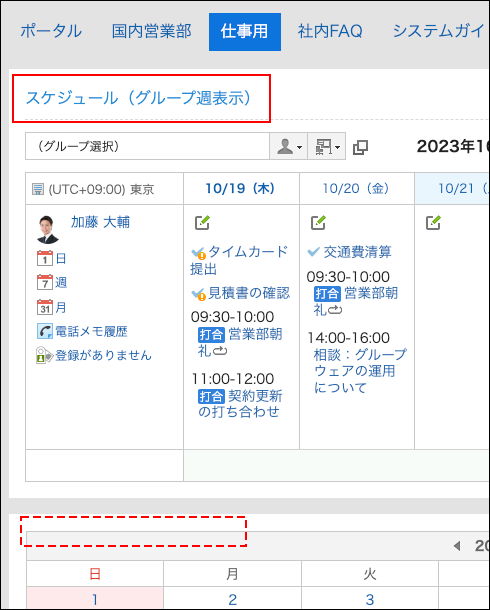
操作手順:
-
ポートレットの表示名を変更するMyポータルをクリックします。
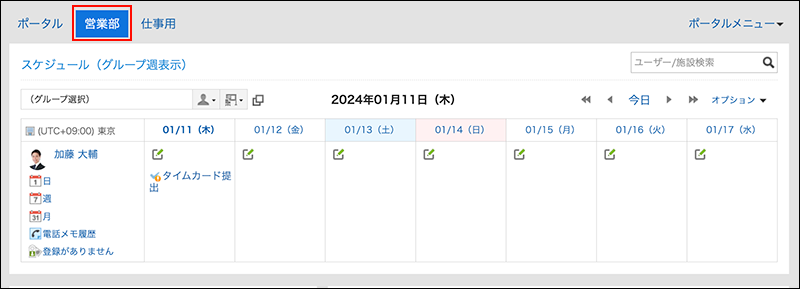
-
[ポータルメニュー]の[ポータルの設定]をクリックします。
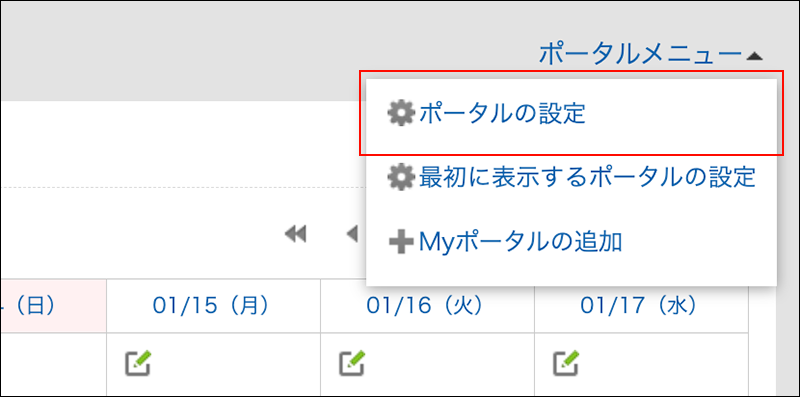
-
「Myポータルの設定」画面で、表示名を変更するポートレットの
 をクリックし、[表示名を変更]をクリックします。
をクリックし、[表示名を変更]をクリックします。
-
「ポートレットの表示名の変更」画面で、「表示名」を入力します。
-
設定内容を確認し、[変更する]をクリックします。
ポートレットの設定を変更する
Myポータルに配置したポートレットの設定を変更します。
操作手順:
-
ポートレットの設定を変更するMyポータルをクリックします。
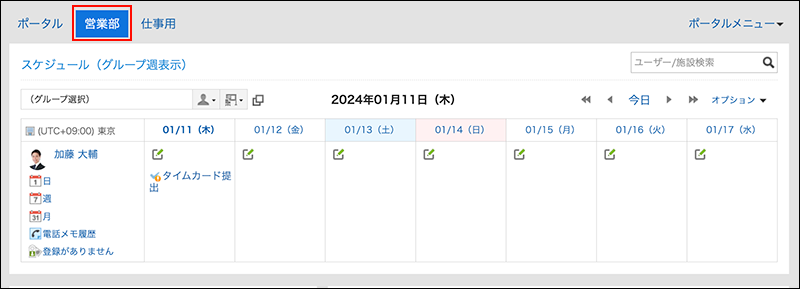
-
[ポータルメニュー]の[ポータルの設定]をクリックします。
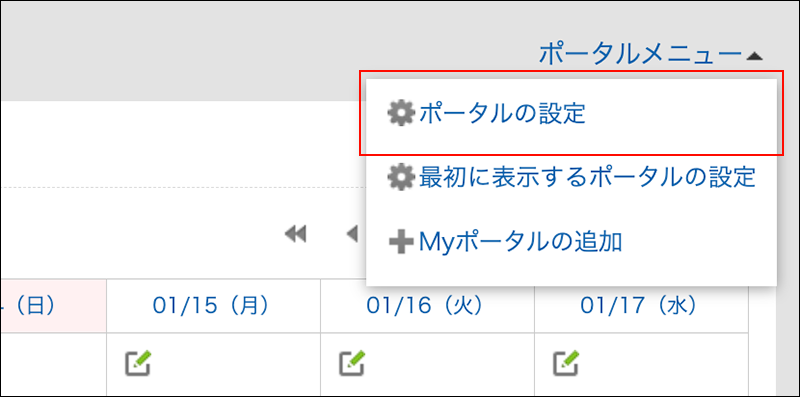
-
「Myポータルの設定」画面で、表示名を変更するポートレットの歯車アイコン
 の[設定]をクリックします。
の[設定]をクリックします。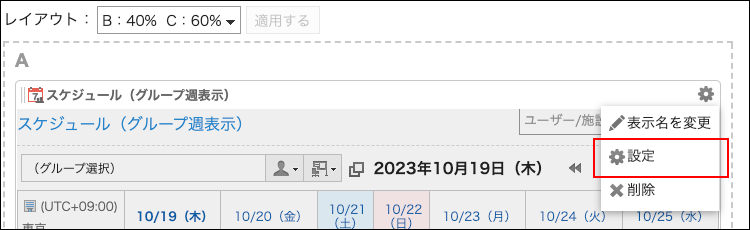 ポートレットによって、設定できる項目が異なります。
ポートレットによって、設定できる項目が異なります。
詳細は、ポートレットの種類と設定を参照してください。